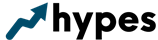Instagram travando: Como solucionar?
Conteúdo [Esconder]
A gente ama usar as redes sociais, então é claro que qualquer problema relacionado a elas se torna uma grande questão e acabamos buscando uma solução para eles. Nesse sentido, nesse post vamos te contar como resolver quando está com o Instagram travando no seu celular. Siga conferindo dicas logo abaixo:

Reinicie o celular

É possível que o Instagram esteja travando em razão do seu próprio celular, então a primeira dica é que o reinicie e dê um tempo até tentar acessar a rede social de novo. Após alguns minutos, é possível que essa tentativa se dê de uma melhor maneira, sem que trave e gere problemas na sua experiência.
Desfaça o login
Caso já tenha confirmado que o único aplicativo com problemas é o seu e não se trata de um problema geral da rede social, pode desfazer o seu login e esperar alguns minutos até que ele seja refeito.
Dessa forma, vai começar tudo de novo e poderá contar com um melhor resultado ao utilizar o Instagram.
Tire aplicativos em segundo plano
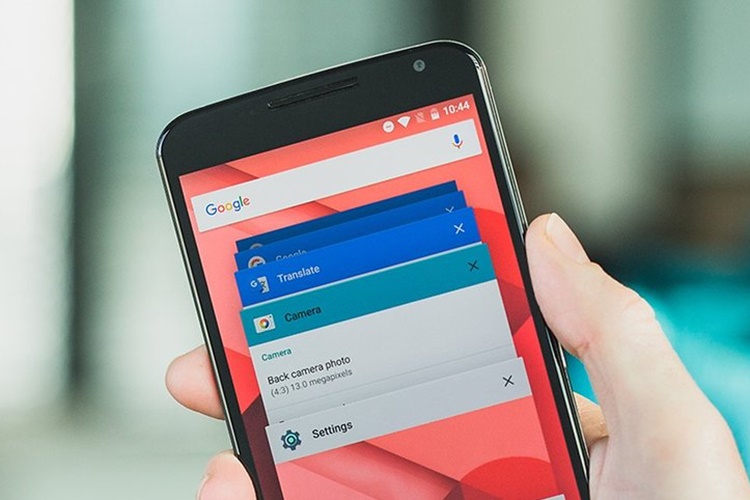
Um fator que pode prejudicar a execução do outro Instagram é a execução de um outro aplicativo, mesmo que ele esteja somente em segundo plano. Por isso, tente limpar as operações em segundo plano do celular, deixando essa área livre.
Feito isso, volte a acessar o Instagram para verificar se foi possível resolucionar a questão.
Limpe o cache do App
Outra possível causa para o aplicativo travar pode ser o cache do mesmo. Por isso, a sugestão é que acesse as configurações do seu celular, clique em Instagram e limpe os dados já utilizados nele.
Sem que esteja tão pesado, é mais provável que o seu desempenho se torne melhor. Inclusive, essa é uma etapa que pode ser refeita com certa regularidade para evitar novos problemas.
Atualize o Instagram
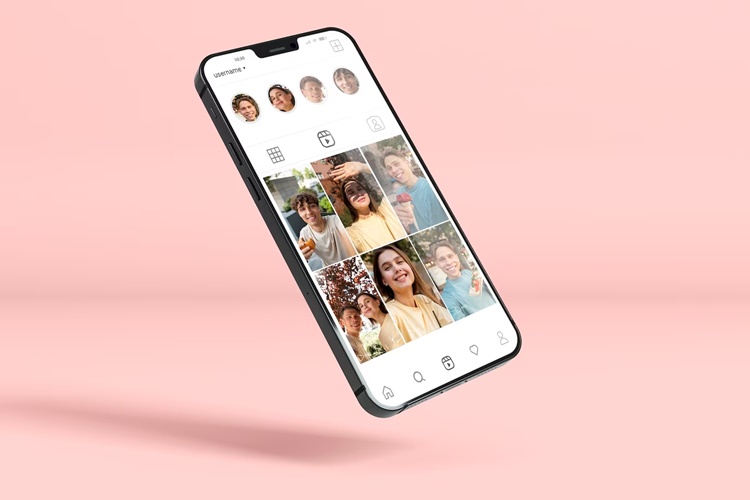
Problemas anteriores fazem com que uma nova versão do aplicativo seja disponibilizada a partir de atualizações, que nem sempre ocorrem de forma automática. Sendo assim, não fazer a mesma pode impactar a experiência e gerar questões enquanto faz uso do Instagram.
Por isso, vá até a App Store ou Play Store, dependendo do sistema operacional do seu celular, e opte por realizar a atualização. O processo não tende a demorar muito tempo, o que é ótimo.
Faça a reinstalação
Caso nenhuma das etapas anteriores tenham funcionado, é hora de desinstalar o Instagram. Mas calma, logo que o processo for finalizado você já vai poder clicar para instalar novamente.
Ao fazer isso, será preciso realizar novamente o seu login, então se certifique que sabe todos os dados antes.
Libere memória no celular
Em último caso, o problema do Instagram travando pode ser consequência da memória cheia do seu celular, o que tende a fazer também com que outros aplicativos passem a apresentar o mesmo problema.
Nesses casos, a sugestão é que desinstale aplicativos que não utiliza mais, além de apagar fotos e vídeos quando possível.
Atualizado em: 09/01/2024 na categoria: Aplicativos para Instagram
Autor: Clara Ferrão
Você pode gostar...
-
12 Aplicativos de Frases e Status para Usar e Compartilhar (Atualizado)
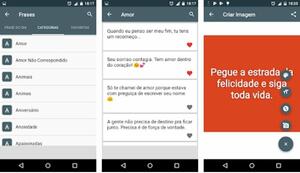
Quer ter um aplicativo de frases no celular para acessar quando quiser? Vem conferir a nossa seleção com os melhores para Android e iOS! Os aplicativos de frase
[Continue Lendo...] -
Como ocultar meu Feed do Instagram para apenas um Seguidor?
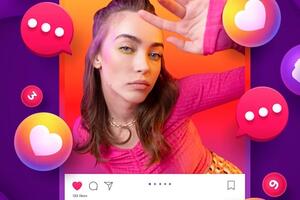
Ainda que uma determinada pessoa esteja nos seguindo, é possível que a gente deseje que ela não tenha acesso ao nosso perfil, ao menos que não veja determinadas
[Continue Lendo...] -
# para Viralizar no Instagram: Melhores hashtags

Confira as melhores # para Viralizar no Instagram e alcançar um grande público, o que te trará um número considerável de visualizações
[Continue Lendo...] -
Melhores Filtros do Instagram: Transformando Fotos em Obras-Primas

No Instagram você pode ser quem quiser! Neste post você confere os melhores filtros do Instagram para aplicar nas suas fotos e selfies na rede social!
[Continue Lendo...]